Todos estamos de acuerdo en que la virtualización nos ha ayudado bastante a definir y mejorar las infraestructuras de sistemas IT, pero siempre me hago está reflexión: ¿Puedo saber realmente que rendimiento me proporciona y cómo puedo obtenerlo?
Primero tengo que elegir la plataforma de virtualización, puede parecer sencillo y evidente, pero en el mercado hay múltiples soluciones. En general yo siempre me decanto por VMware, ¿y por qué? Porque por quinto año consecutivo sigue como mejor opción dentro de la categoría “leaders” en el cuadrante mágico de infraestructura de virtualización para conjunto de servidores tecnología X86 confeccionado por Gartner, seguido ya de cerca por Microsoft.
Una vez que tengo mi infraestructura de virtualización en ejecución y pasado un tiempo me planteo: ¿Podría realizar unos test para poder medir el rendimiento que me está proporcionando? Claro que sí, pero además le voy a pedir que la solución tenga un despliegue sencillo.
Para este cometido tenemos la herramienta que nos proporciona el mismo fabricante, es el VMware I/O Analyzer, un appliance virtual, sencillo de implementar y diseñado para obtener estadísticas de utilización de los diferentes parámetros principales de la virtualización como son las estadísticas de uso del procesador, de la red y del disco para una infraestructura virtualizada. Además de todo ello, yo utilizo esta herramienta para poder obtener análisis del rendimiento del hardware de almacenamiento, sometidos a diferentes tipos test.
El I/O Analyzer utiliza la conocida aplicación Iometer para simular accesos de lectura escritura dentro de la infraestructura de almacenamiento, y además se encarga de recoger las estadísticas de utilización de cada uno de los host ESX/ESXi que forman parte del clúster Vmware.
Una vez que tenemos claro lo que queremos hacer, sólo tenemos que ponernos a ello.
Lo primero que tenemos que hacer es obtener el virtual appliance I/O Analyzer en formato OVF de la web antes referenciada. Y cuáles son los requisitos necesarios en la infraestructura.
- VMware ESX/ESXi 4.0 o superior.
- Ejecución de 1 máquina virtual con los siguientes requisitos 1 vCPU y 2 GB MB RAM y 16 GB de espacio de almacenamiento.
- Puesto de trabajo con vsphere client instalado y navegador (Google Chrome o Mozilla Firefox).
Ahora deberé desplegarlo en mi infraestructura VMware, dicha máquina cuenta con dos unidades de disco, el primero sirve para la ejecución de la máquina virtual y el segundo para la realización de los test. Lo que debo tener claro es el datastore que deseo evaluar, para ubicar en él el segundo disco encargado de realizar los test de lectura/escritura (indicar que dicho disco puede ser cambiado posteriormente de ubicación para la realización de otros test).
Desplegada la máquina su configuración es sencilla, arrancamos la máquina virtual, ella misma configura su dirección ip por dhcp, accedemos por consola con la contraseña de root (no será escrita aquí por seguridad, pero puede obtenerse visitando la guía de usuario e instalación).
Accedo al panel de control, se realiza desde el navegador incluyendo la dirección ip del appliance. Una vez dentro tenemos diferentes secciones, la primera en la que nos debemos fijar y configurar es Workload Generator.
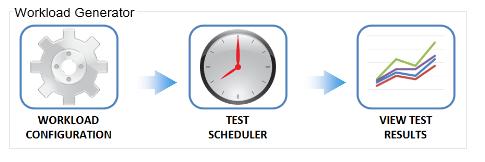
Dentro de la sección Workload Configuration, agrego los diferentes host ESX de la infraestructura (se realiza una única vez, de esta manera la herramienta obtiene las medidas de rendimiento de la infraestructura). Posteriormente debo definir la carga de trabajo a añadir para realizar la simulación. Disponemos de un abanico bastante amplio de cargas de trabajo, pudiendo realizar simulaciones con diferentes patrones donde podemos destacar, por ejemplo, patrones para obtener el valor máximo IOPS (Instrucciones de Entrada/Salida Por Segundo) de un volumen de almacenamiento, máxima transferencia de datos, o simular lecturas/escrituras de disco para servidores de bases de datos, servidores de correo o servidores web, entre otros.
Seleccionada la carga de trabajo podemos realizar la simulación en tiempo real o planificar su programación con los patrones que hayamos definido.
Una vez realizada la simulación podemos analizar los resultados obteniendo las estadísticas a nivel de máquina virtual sobre la que se ejecuta el I/O Analyzer para los host de la infraestructura.
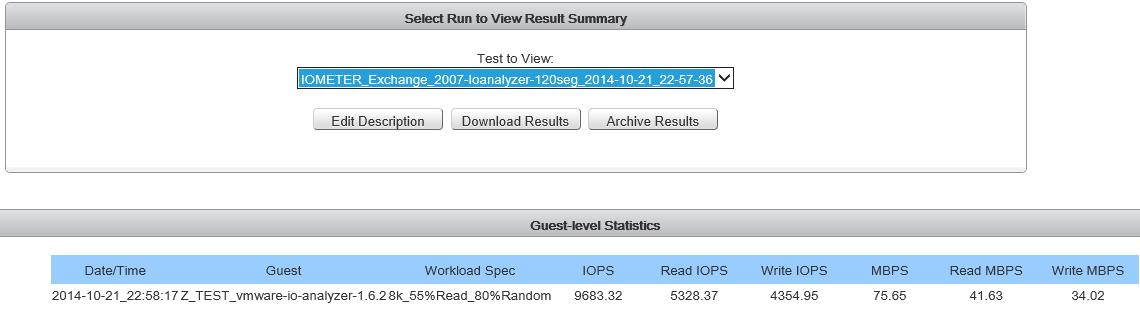
Como conclusiones podemos decir que con la aplicación I/O Analyzer, disponiendo de los recursos adecuados y dedicando un poco de esfuerzo, podemos realizar test de manera sencilla para obtener estadísticas de rendimiento de nuestra infraestructura. Esto nos ayudará a identificar cuellos de botella o simplemente nos proporcionará estadísticas que en muchos casos sólo llegamos a intuir.



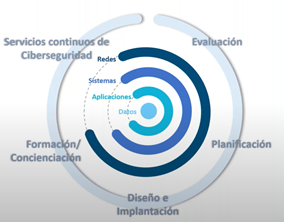
Deja una respuesta
Lo siento, debes estar conectado para publicar un comentario.